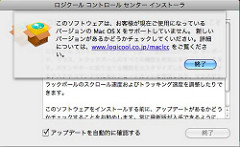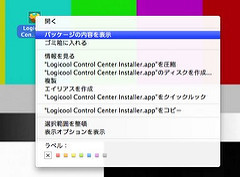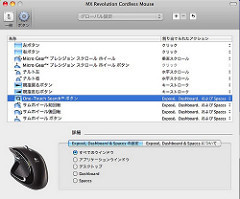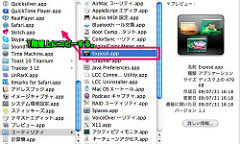前回、OSをSnow Leopardにアップグレードしてからボクの環境で使用できないアプリケーション類をまとめたところ、LogicoolのMX Revolutionのドライバに関して、このようなコメントをいただきました。
Snow Leopard Caompatibility List の中に、Logicool のドライバインストールの方法書いてありました。私も同じマウス使ってますー。非公式の方法ですが、参考になれば。 http://snowleopard.wikidot.com/
ありがとうございます!
と、いうことで、さっそくやってみました。
まず、Snow Leopard Compatibility: Mac OS X 10.6 Snow Leopard Compatibility List のページに行って、Logitech Control Centerを探します。
※ドライバは日本のものでいけるので、ここにダイレクトに行ってダウンロードしてもいいですよ。→ Logicool > サポート&ダウンロード > ダウンロード > マウス > MX™ Revolution
さて、ドライバをダウンロードしてきても、そのままインストール使用とすると、こんなダイアログが。
そこで先ほどのページをよく見てみると、こんな注意書きが。
Manual Install. Select "Show Package Contents" for the Logitech Control Center Installer. Navigate to Contents > Resources > Logitech Control Center.mpkg ajnd open the installer. — If Exposé/Spaces do not work for your Logitech device, then copy the application Expose or Spaces from Applications > Utilities to the Applications folder. Remember to copy, and NOT to move the app. LCC ONLY works in 32-bit kernel mode - will not recognize hardware in 64-bit kernel.
ということで、早速やってみました。
まず、ドライバのインストーラーを右クリックして、コンテキストメニューを出し、その中の「パッケージの内容を表示」を選択。
その中の、Contents > Resources > Logicool Control Center.mpkg が今回使うインストーラーです。
コレを使うと、普通(?)にインストール出来ます。
さらにボクはセンターにあるホイールのちょい下にあるボタン(デフォルトでは検索を呼び出す)にExposéの「すべてのウィンドウ」を割り当てていました。
このまま設定してもExposéは反応してくれませんので、指示の通り、アプリケーション > ユーティリティー > Exposé(.app) を1階層上のユーティリティー直下にコピーします。
これで、センターのボタンにExposéを割り当ててもきちんと動いてくれます。
ようやくマウス環境が元に戻って一安心(djmontaさん、ありがとう!)。
でも、オフィシャルのドライバはきっと更新されるので、当面をしのぐ策として、ドライバがアップデートされたら、それを使い、この設定は元に戻そうと思っています。
売り上げランキング: 932
関連エントリー: